登录实现,只需要几个控件和一个简单的逻辑判断即可实现.
布局效果图:
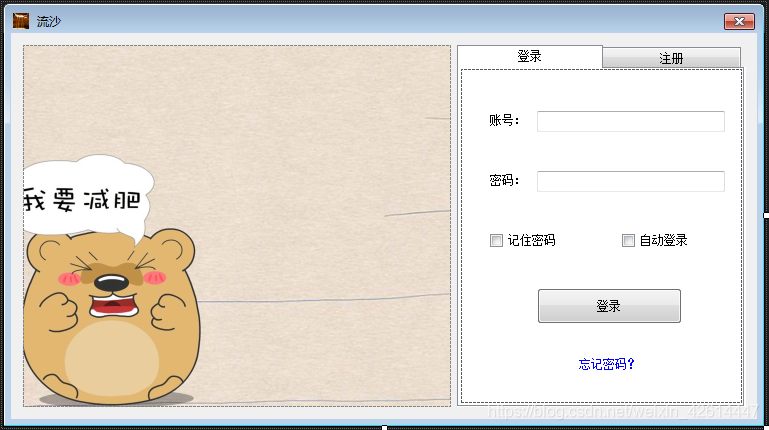
使用的控件:
1.账号密码:
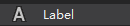
2.账号输入框:
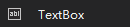
3.记住密码和自动登录:
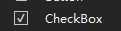
4.登录按钮:
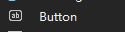
5.忘记密码:
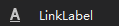
去掉【忘记密码】超链接下划线设置:(属性里面找)

如此去掉的下划线,就算是悬浮也不显示,可自行适配。
6.登录注册的tab切换控件:

登录实现:
绑定事件:
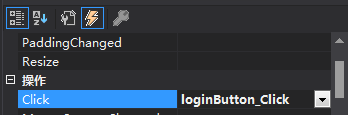
属性字段名定义:
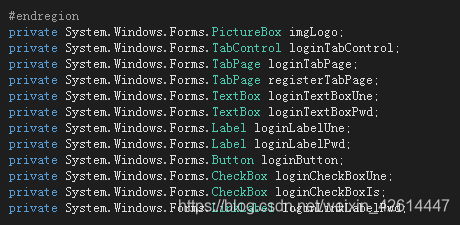
登录逻辑代码:
private void loginButton_Click(object sender, EventArgs e)
{
string uneText = this.loginTextBoxUne.Text.Trim();
string pwdText = this.loginTextBoxPwd.Text.Trim();
// loginTextBoxUne.Focus(); // 获取输入账号焦点
if (uneText.Equals(""))
{
MessageBox.Show("账号不能为空!", "提示信息", MessageBoxButtons.OK, MessageBoxIcon.Warning);
loginTextBoxUne.Focus();
}
else if (pwdText.Equals(""))
{
MessageBox.Show("密码不能为空!", "提示信息", MessageBoxButtons.OK, MessageBoxIcon.Warning);
loginTextBoxPwd.Focus();
}
else if (uneText == "admin" && pwdText == "admin")
{
// 提示登录成功
MessageBox.Show("登录成功!", "提示信息", MessageBoxButtons.OK, MessageBoxIcon.Information);
}
else
MessageBox.Show("登录失败,账号或密码错误!", "提示信息");
}
启动效果图:
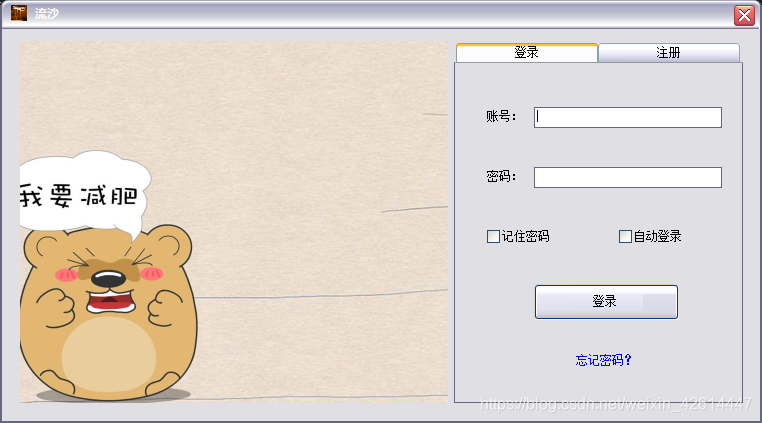
启动后,一般账号输入框是不会聚焦的,所以需要定义函数设置:
修改整个登录窗体的属性设置:
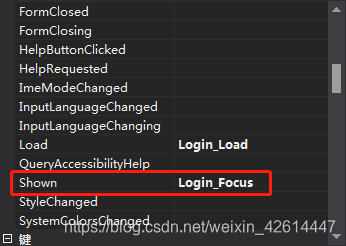
聚焦函数:
private void Login_Focus(object sender, EventArgs e)
{
loginTextBoxUne.Focus(); // 获取输入账号焦点
}
如此便可启动后直接数据账号。
登录:
不输入账号密码直接登录:
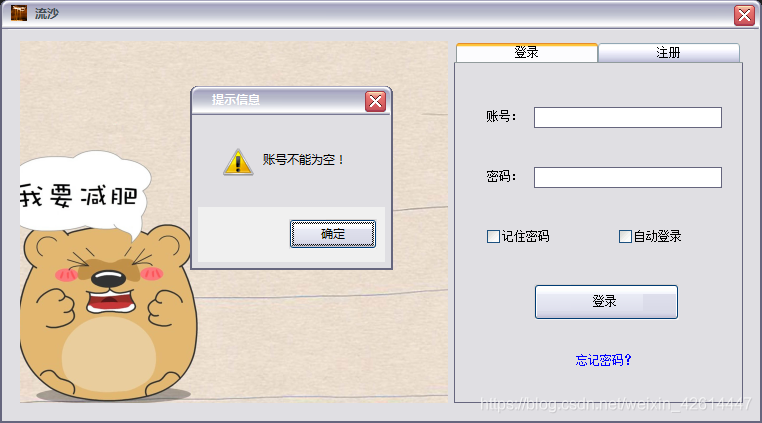
会提示账号不能为空!
函数的定义:
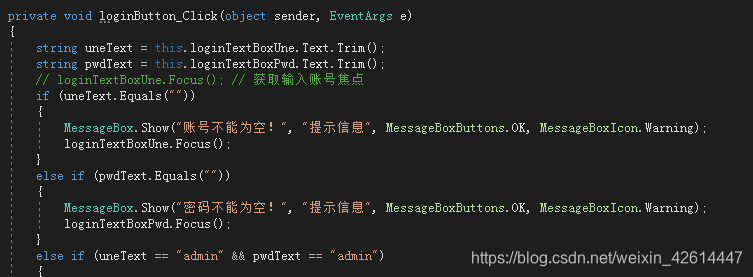
这就是之前的函数定义的弹窗提示,里面的提示内容以及标题可自定义。
成功:
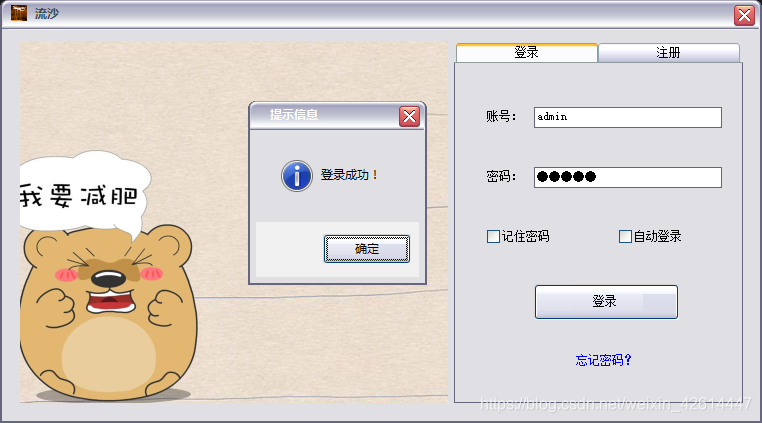
登录输入账号密码:admin-----------admin
即提示登录成功的信息窗口。
如此,登录功能就已经实现!!!
回车键登录监控:
// 监听设置
public Login()
{
InitializeComponent();
this.KeyPreview = true;
this.KeyDown += new KeyEventHandler(login_KeyDown);
}
监听函数:
// 登录回车键监控
private void login_KeyDown(object sender, KeyEventArgs e)
{
if (e.KeyCode == Keys.Enter)
{
e.Handled = true; // 将Handled设置为true,指示已经处理过KeyPress事件
loginButton_Click(sender, e); // 登录界面如果监听到回车按钮,则触发单击事件进行登录校验
}
}
拓展:
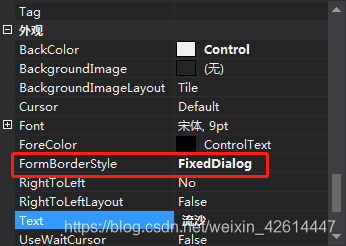
这个登录窗体的属性设置,是限制了窗体的大小,不允许拉伸调整,即固定了窗体大小。
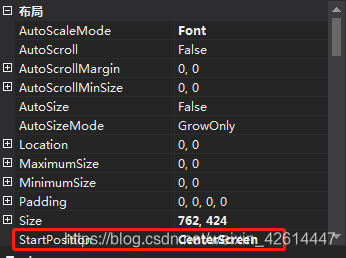
这个登录窗体的属性设置,是将登录的窗口启动后展示在屏幕中央。
窗体图标制作:
百度搜索:icon制作
就会有很多的网站可以选择制作,选择一张本地的图片上传后,制作完成可以下载下来:
favicon.ico 名为它的一张ico图标。
示例:
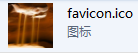
将下载后的favicon.ico文件放到本地项目的根目录下面即可:
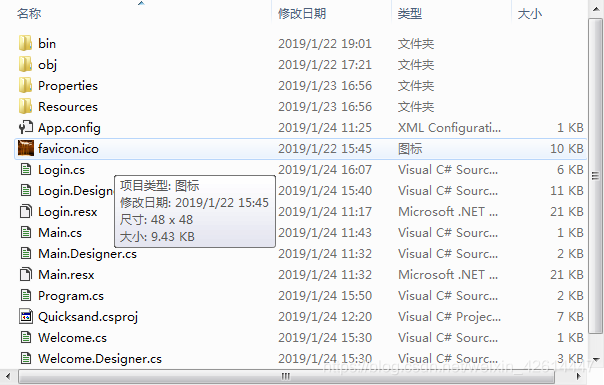
程序favicon.ico图标引用:
默认:

点选自己本地项目刚刚制作的favicon.ico图标即可。
在引用之前这里是一个默认的系统form图标,后面还有点选按钮(如上图),当选择一个之后就是下图这样。
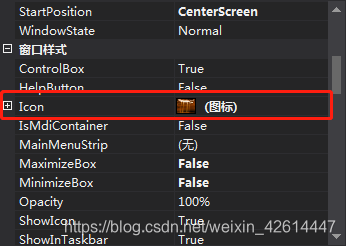
程序启动后,即可显示在任务栏里:

窗体图标显示:

以上就是winform的登录实现,以及窗体控件的应用和图标设置。
项目demo会放在后面的博客里,望多关注!
转载请注明出处!